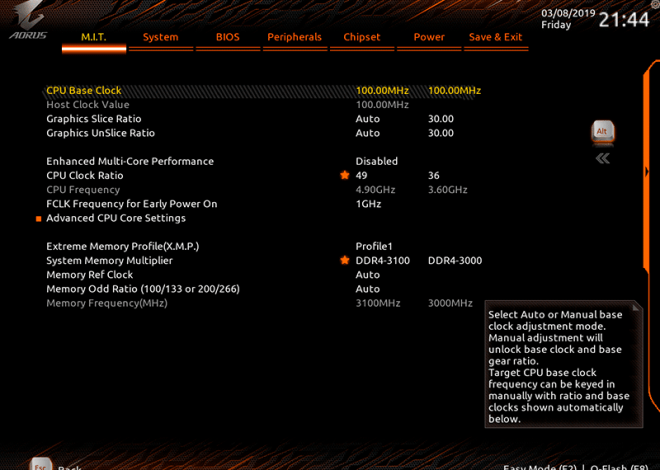Безопасное использование SpeedFan для регулировки скорости вращения кулера
SpeedFan – мощная утилита для мониторинга и управления скоростью вращения кулеров. Однако, важно понимать, что «разгон» кулера в контексте SpeedFan не означает увеличение его физических возможностей. Программа позволяет лишь изменять заданные производителем параметры управления скоростью вращения, и неправильное использование может привести к повреждению оборудования. В этой статье мы подробно разберем, как безопасно использовать SpeedFan для регулировки скорости вращения кулера вашего процессора.
Что такое SpeedFan и как он работает?
SpeedFan – это бесплатная программа, которая считывает данные с различных датчиков вашего компьютера, включая температуру процессора, жестких дисков и других компонентов. Она позволяет не только мониторить эти параметры, но и управлять скоростью вращения кулеров, адаптируя ее под текущую температуру. Программа работает с различными типами датчиков и поддерживает широкий спектр материнских плат. Однако, важно помнить, что правильная настройка SpeedFan требует определенных знаний и осторожности.
Установка и запуск SpeedFan
Процесс установки SpeedFan довольно прост. Загрузите последнюю версию программы с официального сайта (будьте осторожны с ненадежными источниками!). Запустите установочный файл и следуйте инструкциям на экране. После установки запустите программу. Вам может потребоваться разрешение на доступ к определенным системным ресурсам.
Основные функции SpeedFan для управления кулером
После запуска SpeedFan отобразит информацию о температуре различных компонентов вашего компьютера. Найти нужные параметры может быть непросто, так как интерфейс программы не всегда интуитивно понятен. Вам потребуется некоторое время, чтобы разобраться в показаниях датчиков и настройках.
Понимание показаний датчиков
SpeedFan отображает температуру в градусах Цельсия. Обратите внимание на температуру процессора (CPU). Она является ключевым показателем для регулировки скорости вращения кулера. Высокая температура может указывать на необходимость увеличения скорости вращения.
Настройка скорости вращения кулера
В SpeedFan вы найдете графическое представление скорости вращения каждого кулера. Скорость обычно указывается в оборотах в минуту (RPM). В большинстве случаев, вы можете изменять скорость вращения, перемещая ползунок или вводя значение вручную. Однако, некоторые материнские платы могут ограничивать диапазон регулировки.
- Осторожность: Не устанавливайте максимальную скорость вращения сразу. Начните с небольшого увеличения и наблюдайте за температурой процессора.
- Постепенность: Постепенно увеличивайте скорость вращения, если температура продолжает расти. Не следует резко менять настройки.
- Мониторинг: Постоянно следите за температурой процессора во время настройки. Если температура слишком высокая или слишком низкая, скорректируйте скорость вращения.
- Эксперименты: Найдите оптимальный баланс между уровнем шума и эффективностью охлаждения. Экспериментируйте с разными значениями скорости вращения, чтобы найти наилучший вариант для вашей системы.
Распространенные проблемы и их решения
Иногда SpeedFan может некорректно отображать данные или не управлять скоростью вращения кулера. В этом случае, необходимо проверить несколько моментов.
SpeedFan не видит кулер
Если SpeedFan не отображает ваш кулер, возможно, он не поддерживается программой или драйверы вашей материнской платы не установлены корректно. Попробуйте обновить драйверы материнской платы и перезагрузить компьютер;
Нестабильная работа кулера после настройки SpeedFan
Если кулер работает нестабильно после изменения скорости вращения, возможно, вы установили слишком высокое значение. Снизьте скорость вращения и проверьте, улучшилась ли ситуация.
Высокий уровень шума
Если кулер работает слишком шумно после настройки SpeedFan, снизьте скорость вращения. Помните, что шум — это компромисс между эффективностью охлаждения и комфортом.
Альтернативные методы управления скоростью вращения кулера
Существуют и другие программы, которые позволяют управлять скоростью вращения кулера, например, MSI Afterburner или ASUS AI Suite. Эти программы часто предлагают более удобный интерфейс и дополнительные функции, но могут быть не столь универсальны, как SpeedFan.
Сравнение SpeedFan с другими программами
SpeedFan отличается своей универсальностью и поддержкой широкого спектра оборудования. Однако, интерфейс программы может показаться сложным для начинающих пользователей. Другие программы, такие как MSI Afterburner и ASUS AI Suite, часто предлагают более интуитивный интерфейс, но могут быть ограничены совместимостью с определенными марками материнских плат.
Безопасность и предосторожности при работе со SpeedFan
Важно помнить, что неправильное использование SpeedFan может привести к повреждению оборудования. Не устанавливайте слишком высокую скорость вращения кулера, поскольку это может привести к перегреву или поломке. Всегда следите за температурой процессора и других компонентов.
- Регулярно проверяйте температуру процессора.
- Не устанавливайте максимальную скорость вращения без необходимости.
- Постепенно увеличивайте или уменьшайте скорость вращения.
- При возникновении проблем, вернитесь к настройкам по умолчанию.
- Будьте осторожны и внимательны при работе с настройками программы.
Описание: Подробное руководство по использованию SpeedFan для регулировки скорости кулера процессора. Избегайте перегрева и повреждения вашего оборудования, следуя нашим советам по безопасной настройке.